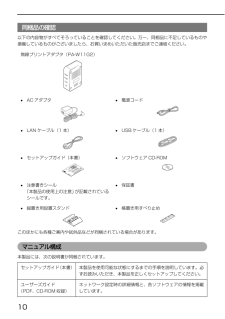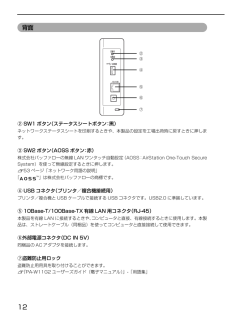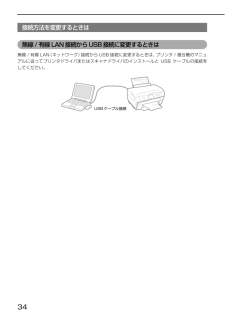Q&A
取扱説明書・マニュアル (文書検索対応分のみ)
"USBケーブル"1 件の検索結果
"USBケーブル"50 - 60 件目を表示
全般
質問者が納得Bluetoothでは転送速度が遅すぎてお話になりません。
普通に無線LANを構築する方が合理的です。
無線LANでWinへデータを転送→Winでデータを開いてプリントアウト
でもよいですね。
5335日前view103
■ LP-V500、 LP-S5500、 LP-7000C をお使いのお客様へ本製品の設定を始める前に、プリンタの操作パネルで[USB I/F セッテイメニュー]または[USB I/F 設定]の[USB SPEED]を[FS]に変更してください。変更後は必ずプリンタの電源を入れ直してください。■ レーザープリンタをお使いのお客様へ本製品とプリンタを接続するときは、本製品とプリンタの電源を切ってから USB ケーブルで接続してください。その後、本製品とプリンタの電源を入れてください。PA-W11G2 補足説明書(C) セイコーエプソン株式会社 2005Printed in Japan 05.xx-xx XXX
10 同梱品の確認以下の内容物がすべてそろっていることを確認してください。万一、同梱品に不足しているものや損傷しているものがございましたら、お買い求めいただいた販売店までご連絡ください。このほかにも各種ご案内や試供品などが同梱されている場合があります。マニュアル構成本製品には、次の説明書が同梱されています。無線プリントアダプタ(PA-W11G2)•AC アダプタ •電源コード•LAN ケーブル(1 本) •USB ケーブル(1 本)•セットアップガイド(本書)•ソフトウェア CD-ROM•注意書きシール「本製品の使用上の注意」が記載されているシールです。•保証書•縦置き用設置スタンド •横置き用すべり止めセットアップガイド(本書) 本製品を使用可能な状態にするまでの手順を説明しています。必ずお読みいただき、本製品を正しくセットアップしてください。ユーザーズガイド(PDF、CD-ROM 収録)ネットワーク設定時の詳細情報と、各ソフトウェアの情報を掲載しています。
12 背面② SW1 ボタン(ステータスシートボタン:黒)ネットワークステータスシートを印刷するときや、本製品の設定を工場出荷時に戻すときに押します。③ SW2 ボタン(AOSS ボタン:赤)株式会社バッファローの無線 LAN ワンタッチ自動設定 (AOSS:AirStation One-Touch SecureSystem)を使って無線設定するときに押します。h 53 ページ「ネットワーク用語の説明」「 」は株式会社バッファローの商標です。④ USB コネクタ(プリンタ/複合機接続用)プリンタ/複合機と USB ケーブルで接続する USB コネクタです。USB2.0 に準拠しています。⑤ 10Base-T/100Base-TX 有線 LAN 用コネクタ (RJ-45)本製品を有線 LAN に接続するときや、コンピュータと直接、有線接続するときに使用します。本製品は、ストレートケーブル(同梱品)を使ってコンピュータと直接接続して使用できます。⑥外部電源コネクタ(DC IN 5V)同梱品の AC アダプタを接続します。⑦盗難防止用ロック盗難防止用用具を取り付けることができます。h『PA-W11G2 ユ...
16 接続方法の確認本製品は、以下の方法でコンピュータと接続できます。お使いのコンピュータの環境を確認して、どの接続方法を使用するか決めてください。h 16 ページ「無線 LAN で接続」h 17 ページ「有線 LAN で接続」無線 LAN で接続本製品は、アクセスポイントを経由する無線 LAN(インフラストラクチャモード)環境に接続できます。以下の環境が整っているか確認してください。① インターネット接続機器 (ADSL モデム、光終端装置、ケーブルモデムなど)契約した回線によって、機器が異なります。② LAN ケーブルインターネット接続機器とアクセスポイントの接続に必要です。③ アクセスポイント無線機器間の通信を中継する装置です。インターネット接続機器(ADSL モデム、光終端装置、ケーブルモデムなど)にルータ機能が付いているか確認して、ルータ機能が付いていないときはブロードバンドルータ機能付きのアクセスポイントを用意します。L本書中で使用しているネットワーク用語は、巻末の用語解説で説明しています。h 50 ページ「ネットワークの基礎知識」K本製品を有線 LAN 接続と無線 LAN 接続の両方で...
17④ USB ケーブル本製品とプリンタ / 複合機を接続します。複合機に備え付けられているときは不要です。有線 LAN で接続本製品は、LAN ケーブルを使用してネットワーク環境に接続できます。以下の環境が整っているか確認してください。① インターネット接続機器 (ADSL モデム、光終端装置、ケーブルモデムなど)契約した回線によって、機器が異なります。② ブロードバンドルータまたはハブ (10Base-T リピータハブは動作しないことがあります)インターネット接続機器(ADSL モデム、光終端装置、ケーブルモデムなど)にルータ機能が付いているか確認します。ルータ機能が付いていないときはブロードバンドルータを用意します。インターネット接続機器にルータ機能が付いているときは、有線 LAN コネクタが複数あるか確認します。有線 LAN コネクタが複数ないときはハブを用意します。③ LAN ケーブルインターネットに接続する機器の台数分必要です。④ USB ケーブル本製品とプリンタ / 複合機を接続します。複合機に備え付けられているときは不要です。L本製品はアドホックモードや、暗号化(セキュリティ)方式...
34 接続方法を変更するときは無線 / 有線 LAN 接続から USB 接続に変更するときは無線 / 有線 LAN(ネットワーク)接続から USB 接続に変更するときは、 プリンタ / 複合機のマニュアルに従ってプリンタドライバまたはスキャナドライバのインストールと USB ケーブルの接続をしてください。USB ケーブル接続
44 本製品の設定値を確認するにはネットワークステータスシートを印刷すると、本製品の設定の状況を確認することができます。ネットワークステータスシートには無線に関する設定情報や MAC アドレス、IP アドレスなどの情報が記載されています。ネットワークステータスシートの印刷ネットワークステータスシートには、簡易ステータスシート(1 枚)とフルステータスシート(3枚)の二種類があります。ネットワークステータスシートは、本製品背面の SW1 ボタン(ステータスシートボタン)を押すと印刷することができます。A本製品とプリンタ/複合機がUSBケーブルで接続され、 どちらも電源が入っていることを確認します。Bプリンタ/複合機に用紙がセットされ、印刷が可能であることを確認します。C本製品の SW1 ボタン(ステータスシートボタン)を押します。•簡易ステータスシートを印刷する場合SW1 ボタン(ステータスシートボタン)を 1 回押すと、ネットワークステータスシート(簡易ステータスシート)が 1 枚印刷されます。•フルステータスシートを印刷する場合SW1 ボタン(ステータスシートボタン)を素早く 2 回押すと、ネット...
50本製品のネットワーク設定コンピュータと直接接続の場合Aコンピュータと本製品をつなぐ LAN ケーブルを取り外して、本製品を使用する場所に移動します。B下図の順に USB ケーブルでプリンタ / 複合機を本製品に接続して、電源を入れます。複合機に USB ケーブルが同梱されている場合は、同梱の USB ケーブルで接続します。アドホックモードで本製品を使用するときは、USB ケーブルでプリンタ / 複合機と本製品を接続して電源を入れたら手順Dに進みます。Cコンピュータをお使いのネットワーク環境に接続します。L無線 LAN 環境に接続するときは、アクセスポイント(ブロードバンドルータなど)の電源が入っていることを確認してください。アクセスポイント(ブロードバンドルータなど)またはハブ ルータお使いのネットワーク
48本製品のネットワーク設定本製品の設置本製品を設定するために、本来設置する場所から移動していたときは、電源を切ってから設置場所に移動します。その後以下を参照してプリンタ / 複合機と接続し直します。移動する必要がないときは、次にコンピュータの印刷先を設定します。h本書 52 ページ「コンピュータの印刷先設定」「設定のための接続確認」で選択した接続方法に応じて、接続し直してください。h本書 35 ページ「設定のための接続確認」アクセスポイント(ブロードバンドルータなど)またはハブ /ルータ経由の場合A本製品を設置する場所に移動させます。•無線 LAN 環境に設置する場合:アクセスポイント(ブロードバンドルータなど)またはハブ / ルータと本製品をつないでいた LAN ケーブルを取り外してから移動•有線 LAN 環境に設置する場合:使用するネットワーク環境のハブ / ルータに LAN ケーブルを接続し直し、本製品を移動する必要があれば移動(LAN ケーブルは本製品に同梱品、または市販のストレート(シールドツイストペア)ケーブルを使用)B下図の順に USB ケーブルでプリンタ / 複合機を本製品に接続...
85ネットワークスキャナの設定EPSON Scanのインストール複合機に同梱のソフトウェア CD-ROM から EPSON Scan をインストールします。詳しくは、複合機に同梱の取扱説明書を参照してください。次に EPSON Scan の設定をします。h本書 86 ページ「EPSON Scan の設定」K•ネットワーク経由でEPSON Scanを使用するには、 使用するコンピュータと本製品それぞれにIPアドレスなどの各種アドレスを設定する必要があります。h本書 11 ページ「コンピュータのネットワーク設定確認」h本書 33 ページ「本製品のネットワーク設定」•ルータを越えた場所にある本製品(別セグメント)に接続した複合機のスキャン機能はご使用できません。•ネットワーク接続のときは、複合機本体の[スキャン]ボタンからコンピュータ側のスキャン用ソフトウェアを起動させる機能に対応していません。[スキャン]ボタンを押してスキャン用ソフトウェアを起動する機能は、ローカル接続(USB ケーブルなどの直接接続)時のみ利用できます。
- 1